
YouTube مدتهاست که بیش از یک سرویس میزبانی ویدیو در سراسر جهان نیست. مدتهاست که مردم آموخته اند که از آن پول بدست آورند و به دیگران آموزش دهند که چگونه این کار را انجام دهند. این فیلم نه تنها وبلاگ نویسان راجع به زندگی آنها ، بلکه فقط افراد با استعدادی شلیک می کند. حتی فیلم ، نمایش های تلویزیونی لغزنده است.
خوشبختانه ، یک سیستم رتبه بندی در YouTube وجود دارد. اما علاوه بر انگشت شست به بالا و پایین ، نظرات نیز وجود دارد. خیلی خوب است که تقریباً می توانید مستقیماً با نویسنده فیلم صحبت کنید ، نظر خود را در مورد کار او بیان کنید. اما کسی تعجب کرده است که چگونه می توانید تمام نظرات خود را در YouTube پیدا کنید؟
چگونه نظر خود را پیدا کنید
سؤال کاملاً منطقی خواهد بود: "اما به طور کلی چه کسی باید به دنبال اظهار نظر شما باشد؟" با این حال ، این برای بسیاری و حتی به دلایل مهم لازم است.
بیشتر اوقات ، افراد می خواهند نظر خود را برای حذف آن پیدا کنند. از این گذشته ، این اتفاق می افتد که در تناسب خشم یا برخی احساسات دیگر شکسته می شود و بدون هیچ دلیل خاصی شروع به ابراز عقیده خود در قالب قسم می کند. در زمان این اقدام ، کمتر کسی درباره عواقب آن فکر می کند ، و چه گناهی برای پنهان کردن ، چه عواقب اظهار نظر در اینترنت را می تواند داشته باشد. اما وجدان می تواند بازی کند. فایده در YouTube امکان حذف نظر است. چنین افرادی فقط باید بدانند که چگونه نظر خود را پیدا کنند.
احتمالاً ارزش این را دارد که بلافاصله به سؤال اصلی پاسخ دهیم: "آیا اصلاً می توان نظر خود را مشاهده کرد؟" جواب: "طبعاً ، بله". Google ، یعنی مالک خدمات YouTube ، چنین فرصتی را فراهم می کند. بله و مهم نیست که ، زیرا سالهاست که به همه نشان می دهد که به درخواست کاربران گوش می دهد. و چنین درخواست هایی بطور منظم صورت می گیرد ، زیرا شما در حال خواندن این مقاله هستید.
روش 1: استفاده از جستجو
گفتنی است فوراً ذکر شده است که روشی که اکنون ارائه خواهد شد کاملاً خاص است. استفاده از آن فقط در بعضی از لحظات راحت است ، به عنوان مثال ، هنگامی که دقیقاً می دانید در کدام ویدیو برای جستجوی کامنت ها نیاز دارید. و بهتر از همه ، اگر نظر شما در آخرین وضعیت نباشد. بنابراین ، اگر می خواهید یک سال پیش کامنت بیابید ، بهتر است مستقیم به روش دوم بروید.
بنابراین ، فرض کنید اخیراً نظری ارائه داده اید. سپس برای مبتدیان باید به صفحه ویدیویی بروید که در زیر آن را ترک کرده اید. اگر نام آن را به خاطر ندارید ، اشکالی ندارد ، می توانید از این بخش استفاده کنید "مشاهده شده". این را می توانید در صفحه راهنما یا در انتهای سایت مشاهده کنید.

همانطور که ممکن است حدس بزنید ، این بخش کلیه فیلمهای که قبلاً مشاهده شده است را نمایش می دهد این لیست محدودیت زمانی ندارد و حتی آن دسته از ویدیوها را نشان می دهد که مدتها پیش تماشا کرده اید. برای سهولت جستجو ، اگر حداقل یک کلمه از این نام را به خاطر دارید ، می توانید از نوار جستجو استفاده کنید.

بنابراین ، با استفاده از تمام روشهایی که به شما داده شده است ، ویدئو ، نظری را که تحت آن باید جستجو و بازی کنید پیدا کنید. سپس می توانید به دو طریق بروید. اول ، شما به امید پیدا کردن نام مستعار خود ، و بر این اساس اظهار نظر خود ، به طور روشمند شروع به دوباره خواندن هر بازبینی می کنید. مورد دوم استفاده از جستجوی صفحه است. به احتمال زیاد ، همه گزینه دوم را انتخاب می کنند. بنابراین ، در مورد او و بعداً مورد بحث قرار خواهد گرفت.
مطلقاً در هر مرورگری تابعی به نام وجود دارد ، جستجوی صفحه یا به همین ترتیب این اغلب با استفاده از کلیدهای میانبر نامیده می شود. "Ctrl" + "F".
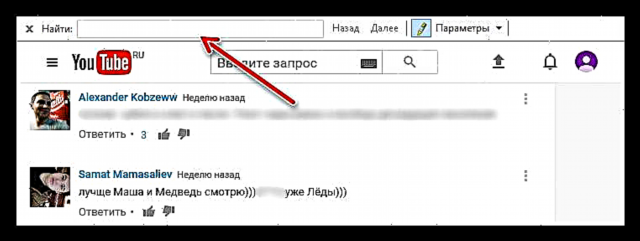
مانند موتور جستجوی اینترنتی معمولی عمل می کند - شما درخواستی را وارد می کنید که کاملاً با اطلاعات موجود در سایت مطابقت دارد و در صورت تصادف برجسته می شود. همانطور که ممکن است حدس بزنید ، باید نام مستعار خود را وارد کنید تا در بین کل نام های مستعار برجسته شود.

اما مطمئناً ، اگر این نظر شما در جایی بسیار پایین باشد ، این روش چندان مؤثر نخواهد بود ، زیرا یک دکمه ناگوار وجود دارد نمایش بیشترکه نظرات قبلی را پنهان می کند.
برای یافتن نظر خود ، شاید لازم باشد به اندازه کافی طولانی روی آن کلیک کنید. به همین دلیل ، روش دوم وجود دارد ، که بسیار ساده تر است و مجبور نمی شود به چنین ترفندهایی متوسل شود. با این حال ، تکرار می شود که اگر کاملاً اخیراً نظر خود را رها کردید ، این روش به خوبی مناسب است ، و مکان آن نتوانسته است خیلی زیاد به پایین تغییر کند.
روش 2: تب نظرات
اما روش دوم شامل چنین دستکاری های انتزاعی با ابزارهای مرورگر و نبوغ شخص نیست ، البته بدون خوشبختی. همه چیز در اینجا کاملاً ساده و فنی است.
- اول از همه ، شما باید از قسمت حساب کاربری خود وارد شوید ، که قبلاً نظری را که در حال حاضر به دنبال آن هستید ، در آن بخش گذاشتید. "مشاهده شده". شما از قبل می دانید که چگونه این کار را انجام دهید ، اما برای کسانی که روش اول را از دست داده اند ، ارزش تکرار دارد. شما باید روی پنل Guide یا در انتهای سایت روی دکمه به همین نام کلیک کنید.
- در این بخش باید از برگه بروید تاریخ تماشا کنید به برگه "نظرات".
- اکنون یکی را پیدا کنید که شما را از لیست کامل مورد علاقه خود قرار دهد و دستکاری های لازم را با آن انجام دهید. فقط یک بررسی روی تصویر نشان داده شده است ، زیرا این یک حساب آزمایش است ، اما این تعداد می تواند برای شما از صد فراتر رود.
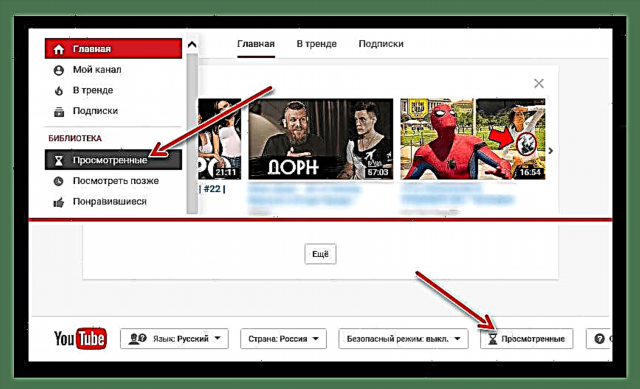
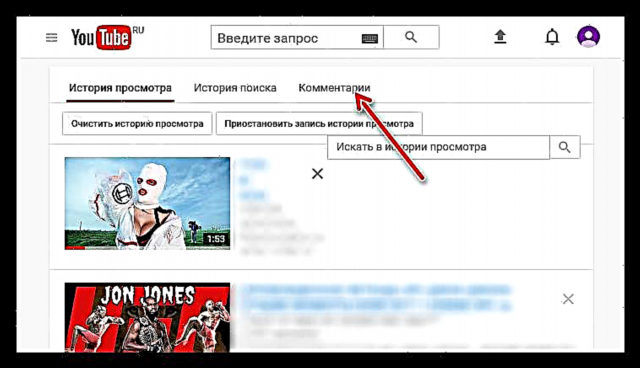
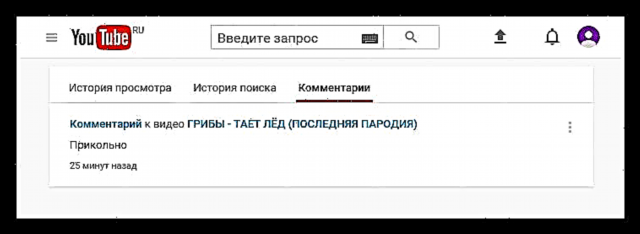
نکته: پس از یافتن نظر ، می توانید روی پیوند به همین نام کلیک کنید - در این حالت بازبینی شما برای مشاهده به شما داده می شود ، یا بر روی نام خود فیلم کلیک می کنید - سپس آنها آن را برای شما پخش می کنند.
همچنین با کلیک بر روی بیضی عمودی می توانید لیست کشویی متشکل از دو مورد را فراخوانی کنید: حذف کنید و "تغییر". یعنی از این طریق شما می توانید در اسرع وقت بدون اینکه به صفحه با آن مراجعه کنید نظر خود را حذف یا اصلاح کنید.
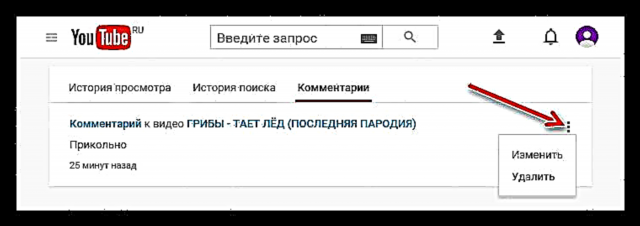
چگونه می توان پاسخ به نظر خود را یافت
از دسته "چگونه می توانیم نظر خود را پیدا کنیم؟" ، یک سؤال سوزناک دیگر وجود دارد: "چگونه می توان پاسخ کاربر دیگری را به بازبینی که یک بار از آن خارج شد پیدا کردم؟". البته این سؤال به اندازه سؤال قبلی دشوار نیست ، اما جایی هم وجود دارد.
اولا ، شما می توانید آن را به همان روشی که کمی بالاتر داده شد بیابید ، اما این خیلی منطقی نیست ، زیرا همه چیز در آن لیست مخلوط می شود. در مرحله دوم ، شما می توانید از سیستم هشدار استفاده کنید ، که در حال حاضر بحث خواهد شد.
سیستم اعلانی که قبلاً داده شده است در سرصفحه سایت ، نزدیک به سمت راست صفحه قرار دارد. به نظر می رسد مانند یک نماد زنگ.

با کلیک بر روی آن ، اقداماتی را مشاهده خواهید کرد که به نوعی با حساب شما در ارتباط بوده اند. و اگر کسی به نظر شما پاسخ دهد ، می توانید این رویداد را از اینجا مشاهده کنید. و به این ترتیب که هر بار که کاربر لیست هشدارها را بررسی نکند ، توسعه دهندگان تصمیم می گیرند اگر چیزی جدید در لیست ظاهر شود ، این نماد را برچسب گذاری کنند.
علاوه بر این ، می توانید سیستم اعلان را به طور مستقل در تنظیمات YouTube پیکربندی کنید ، اما این موضوع برای یک مقاله جداگانه است.











